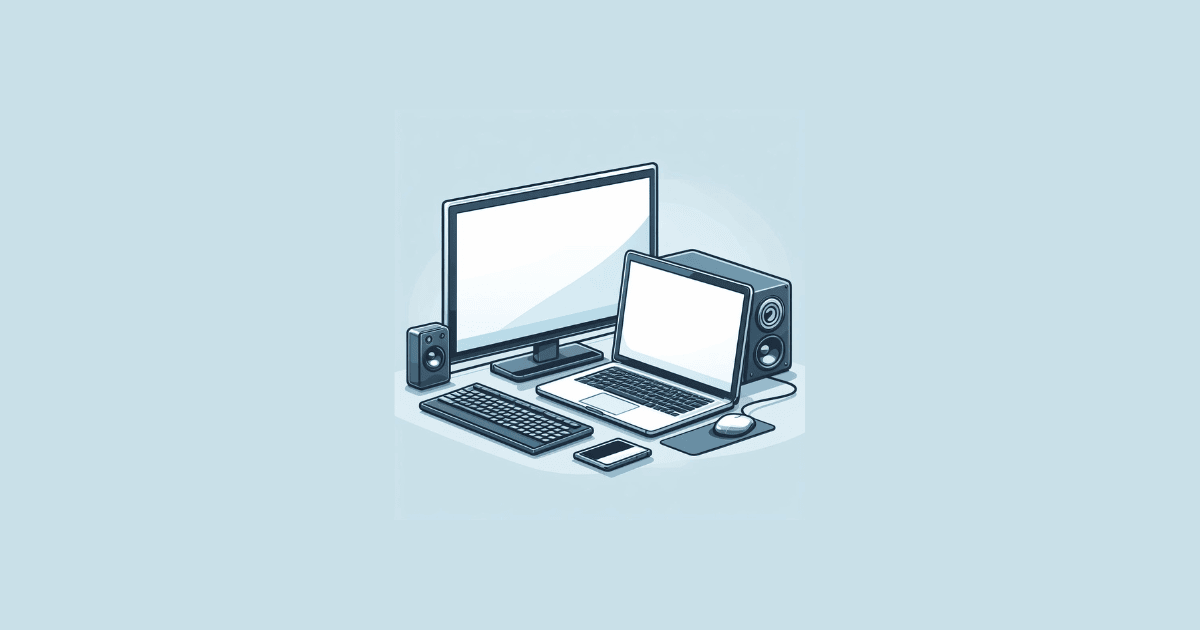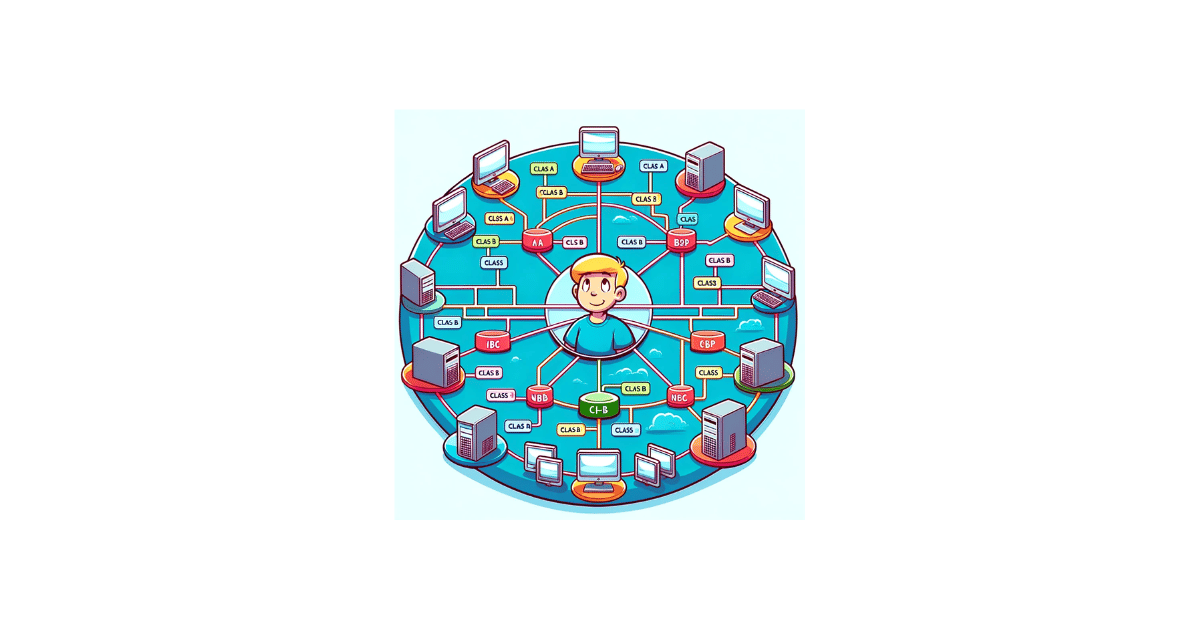PrimoCache adalah sebuah software atau perangkat lunak yang fungsinya digunakan untuk keperluan caching.
Dimana kerjanya akan mengkombinasikan perangkat memori RAM, SSD, atau flashdisk untuk akselerasi peningkatan performa, pada perangkat yang cenderung lambat seperti hardisk/HDD.
Bisa dibilang kinerjanya mirip seperti Intel Optane, cuman disini kita hanya perlu menginstall software PrimoCache saja.
Jadi nantinya penyimpanan game ada di hardisk, tapi performa serasa SSD, dalam hal Read dan Writenya.
Langsung saja, bagi kalian yang ingin tahu gimana cara menggunakan settingan Primocache di PC/ Laptop Windows 10.
Bisa ikuti caranya sebagai berikut:
Tutorial Setting PrimoCache di PC/Laptop Windows 10/11
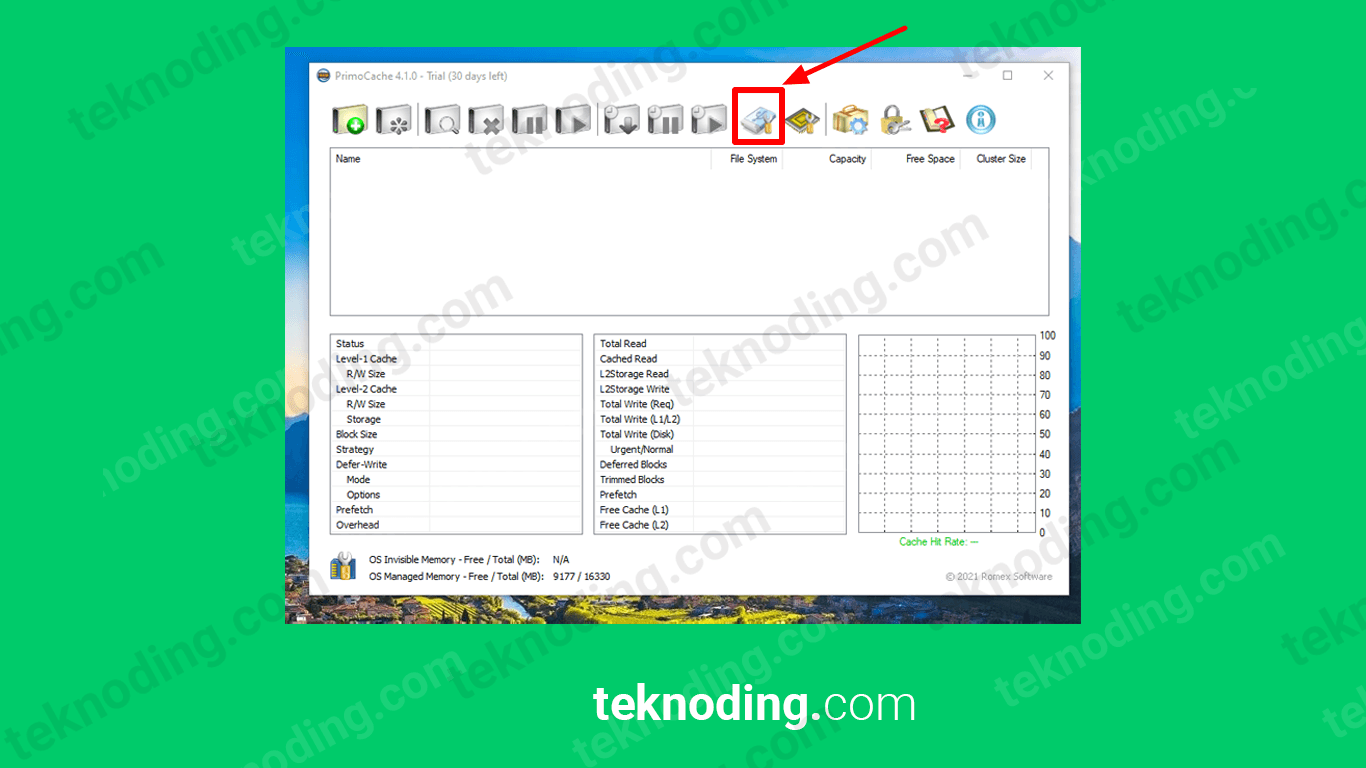
Berikut cara memakai primocache di windows 10/11
- Pertama-tama disini saya menggunakan SSD 128gb, Memori RAM 8×2 Gb dan juga Hardisk 2 TB.
- Selanjutnya kalian download link PrimoCache versi terbaru (Gratis Trial 30 hari).
- Berikutnya kalian jalankan software PrimoCache.|
- Lalu pilih icon menu Manage Level-2 Storage, seperti pada gambar di atas.
- Berikutnya pilih tombol Create Level-2 Storage.
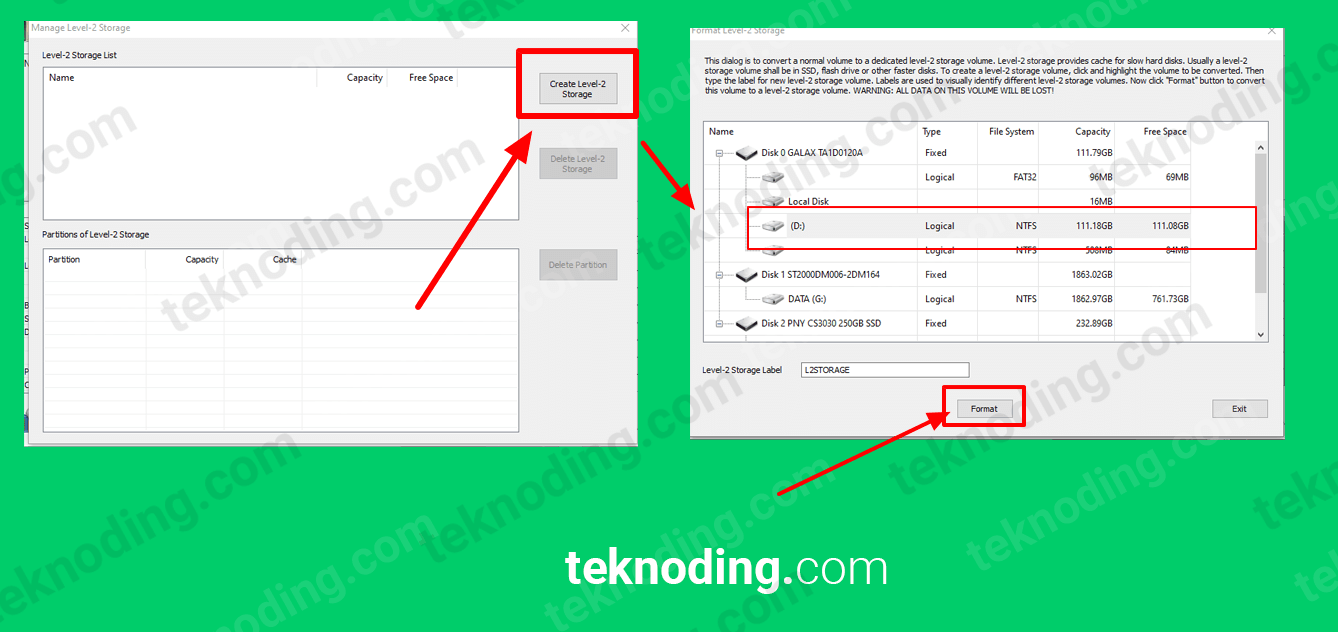
- Pilih SSD yang ingin kalian gunakan sebagai cache.
- Jika sudah pilih tombol Format.
- Nantinya SSD yang dipilih akan disembunyikan dari sistem, jadi kalian tidak bisa melihat ataupun menyimpan file di dalam SSD tersebut.
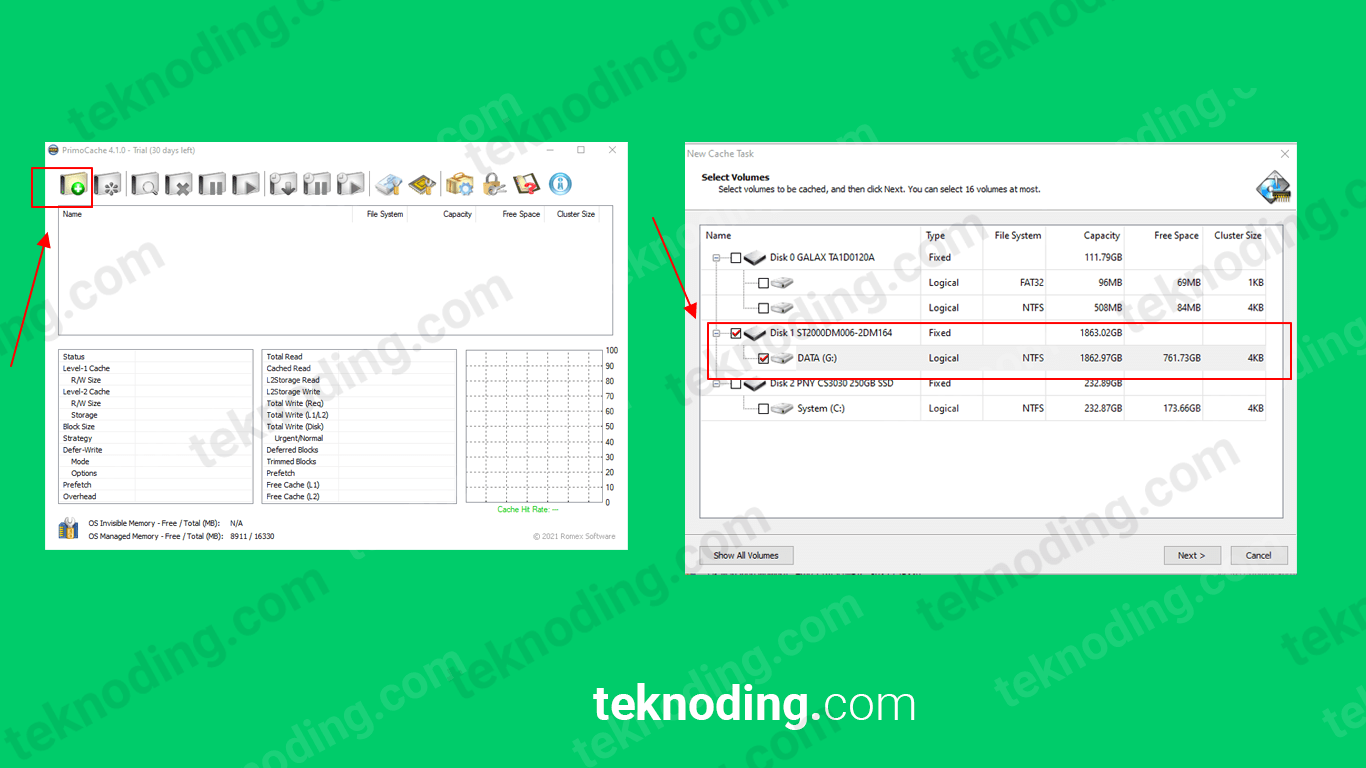
- Pilih tombol Create a new cache task, seperti pada gambar di atas.
- Sekarang kalian pilih Hardisk / HDD, lalu pilih tombol Next.
- Setelah itu pada bagian Preset Configurations, kalian bisa memilih konfigurasi sesuai kebutuhan kalian.
- Jika kalian hanya ingin membutuhkan performa menjalankan game lebih cepat saja, kalian bisa pilih Configuration : Accelerate Read.
- Ceklist pada bagian Start at Windows Boot, lalu pilih tombol OK.
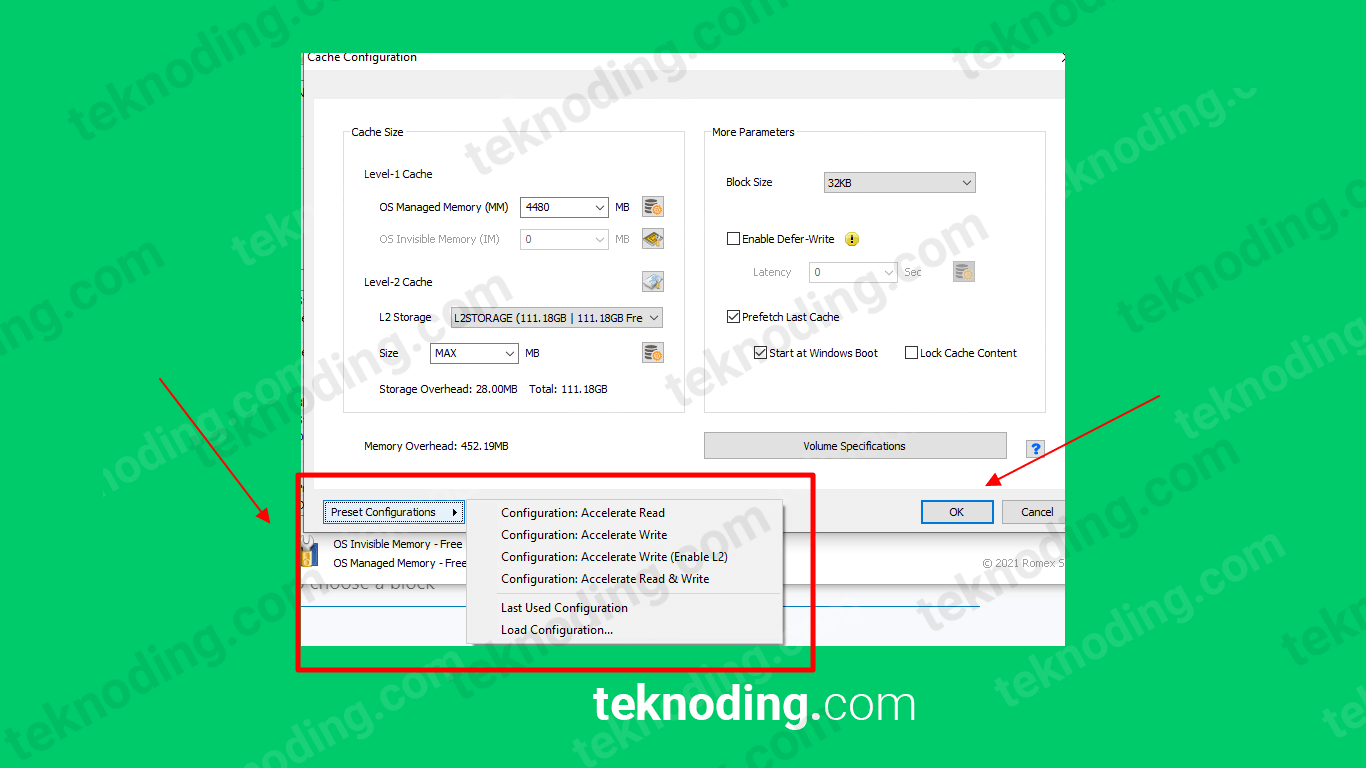
Setelah melakukan settingan primocache, hasil test dengan software CrystalDiskMark akan seperti pada gambar berikut :
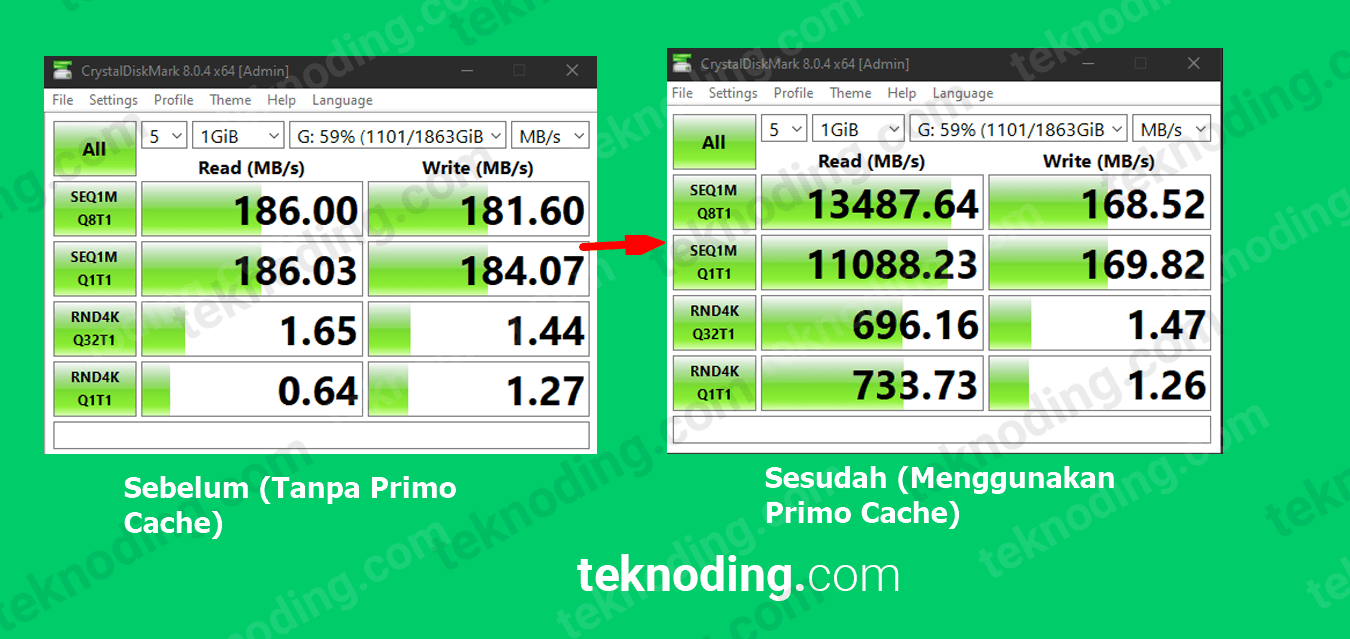
PrimoCache juga menjadi salah satu alternatif software, bagi kalian yang tidak bisa menggunakan software AMD Store Mi, karena berbagai faktor masalah.
Serta kalian juga bisa dengan mudah memberhentikan (pause) PrimoCache, atau menghapus SSD Cache yang telah digunakan, tanpa khawatir berpengaruh terhadap keawetan komponen hardware kalian
Itulah dia artikel tentang bagaimana cara setting software PrimoCache di PC / Laptop Windows 10. Semoga bisa membantu kalian.